
Soft4Boost PC Win Booster Free je bezplatný program na čistenie a optimalizáciu vášho počítača. Pri použití tejto aplikácie budú z počítača odstránené nepotrebné údaje (súbory, kľúče registra atď.) A systém bude optimalizovaný. Program PC Win Booster Free pomôže používateľovi odstrániť nainštalované programy z počítača a vyhľadať duplicitné súbory.
V operačnom systéme sa postupne zhromažďujú nepotrebné súbory, prázdne kľúče registra, dočasné internetové súbory, denníky aplikácií a rôzne ďalšie nevyžiadané súbory. V počítači sa preto môže hromadiť veľké množstvo takýchto súborov.
obsah:- Čistenie počítača pomocou programu PC Win Booster Free
- Nastavenie PC Vyhrajte zdarma Booster
- Odinštalujte programy z programu PC Win Booster Free
- Vyhľadajte duplicitné súbory
- Závery článku
Tieto nepotrebné údaje zaberajú miesto na disku počítača a trochu spomaľujú fungovanie operačného systému. Preto bude používateľ z času na čas musieť vyčistiť počítač od nepotrebných údajov.
Na tieto účely používajú špecializované čistiace programy alebo aplikácie určené na optimalizáciu operačného systému, ktoré majú okrem iného také funkcie.
Bezplatný program PC Win Booster Free (predtým nazývaný Soft4Boost Disk Cleaner) slúži na odstránenie nepotrebných údajov z počítača používateľa. Program môže odstrániť ďalšie programy nainštalované v počítači a tiež vyhľadať duplicitné súbory v počítači.
Program PC Win Booster Free si môžete stiahnuť z oficiálnych webových stránok výrobcu. Program je preložený do ruštiny.
PC Win Booster Zdarma na stiahnutieNa stránke aplikácie kliknite na tlačidlo „Download PC Win Booster Free“ a potom spustiteľný súbor stiahnite do svojho počítača.
Po stiahnutí spustite inštaláciu programu PC Win Booster Free na vašom počítači. Aplikácia bude nainštalovaná v ruštine.
Po dokončení inštalácie sa spustí program PC Win Booster Free, ktorý v tejto chvíli prehľadá váš počítač. Potom sa otvorí hlavné okno programu PC Win Booster Free (Soft4Boost Disk Cleaner)..
Čistenie počítača pomocou programu PC Win Booster Free
Na karte Skenovanie sa otvorí program PC Win Booster Free. Tu sú umiestnené kategórie skenovania:
- Dočasné internetové súbory.
- Nepoužité prázdne priečinky.
- Nepotrebné súbory.
- Neplatné skratky.
- Nákupný košík.
- Rozšírenia a panely nástrojov.

V predvolenom nastavení sú všetky kategórie na skenovanie aktivované v programe PC Win Booster Free, s výnimkou kategórie „Nepoužité prázdne priečinky“. V niektorých prípadoch sa neodporúča odstrániť prázdne priečinky aplikácií nainštalované v počítači, pretože môžu byť potrebné v budúcnosti, aby konkrétny program fungoval.
Ak chcete spustiť proces prehľadávania počítača a vyhľadávať nepotrebné súbory, kliknite na tlačidlo „Spustiť skenovanie“. Proces skenovania môže chvíľu trvať..
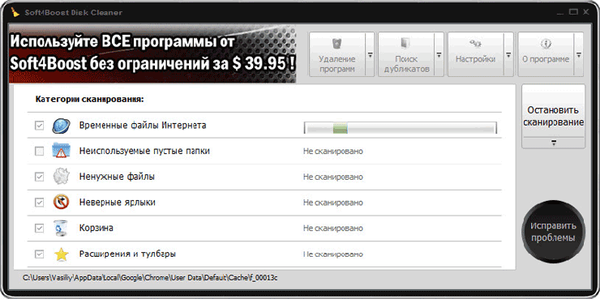
Proces skenovania v počítači môžete zastaviť kliknutím na tlačidlo „Zastaviť skenovanie“.
Na skenovanie počítača môžete vybrať iba niektorú (alebo jednu) kategóriu.
Po dokončení procesu zisťovania nežiaducich údajov vás program PC Win Booster Free informuje o výsledkoch kontroly. Po kliknutí na odkaz „Podrobnosti“ môžete otvoriť príslušnú kategóriu a zobraziť výsledky vyhľadávania údajov.
Ak je to potrebné, môžete zrušiť začiarknutie políčok vedľa príslušných súborov, aby ste ich počas čistenia systému neodstránili z počítača
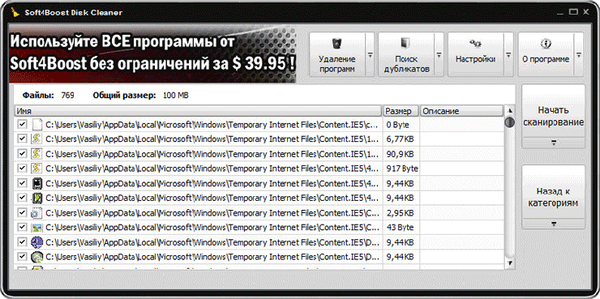
Ak chcete z počítača odstrániť nepotrebné údaje, kliknite na tlačidlo „Opraviť problémy“.
Nastavenie PC Vyhrajte zdarma Booster
V nastaveniach programu PC Win Booster na karte „Všeobecné“ môžete vybrať nastavenia aplikácie a štýl programu..
V nastaveniach aplikácie môžete nakonfigurovať najmä tieto akcie:
- spustiť skenovanie pri spustení aplikácie;
- zobraziť výsledky skenovania;
- po opravách vypnite počítač;
- registrovať fungovanie aplikácie a jej zložiek.
Pri výbere akcie s nepotrebnými súbormi si môžete vybrať jednu z dvoch možností: presunúť sa do koša alebo natrvalo odstrániť (odporúča sa).
Ak nie ste spokojní s predvoleným dizajnovým štýlom programu, môžete si vybrať iný dizajn pre program PC Win Booster Free..
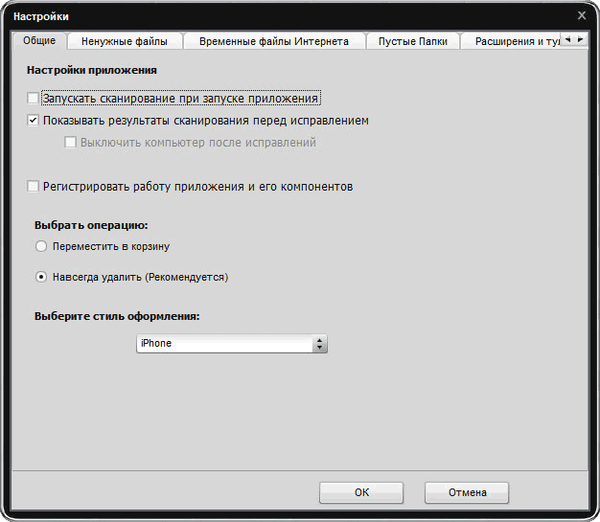
Na karte „Nepotrebné súbory“ môžete nakonfigurovať výber kategórií nepotrebných súborov, diskov na kontrolu, podporovaných rozšírení pre nepotrebné súbory..
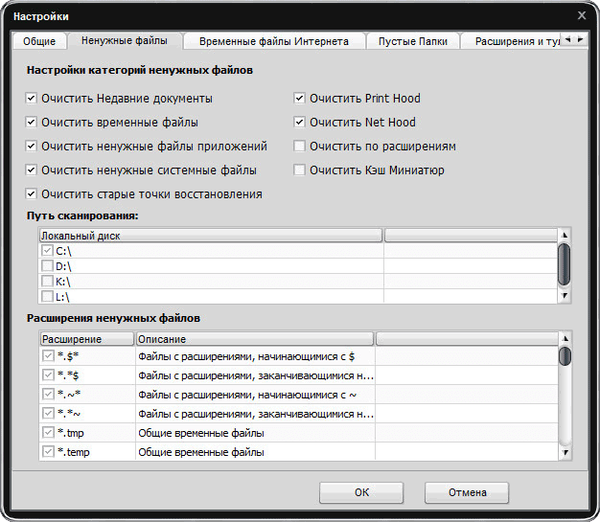
Na karte „Dočasné internetové súbory“ môžete vybrať nastavenia na čistenie dočasných súborov. V predvolenom nastavení bude vyrovnávacia pamäť prehľadávača vymazaná, môžete tiež vymazať históriu av prípade potreby aj súbory cookie (súbory cookie)..
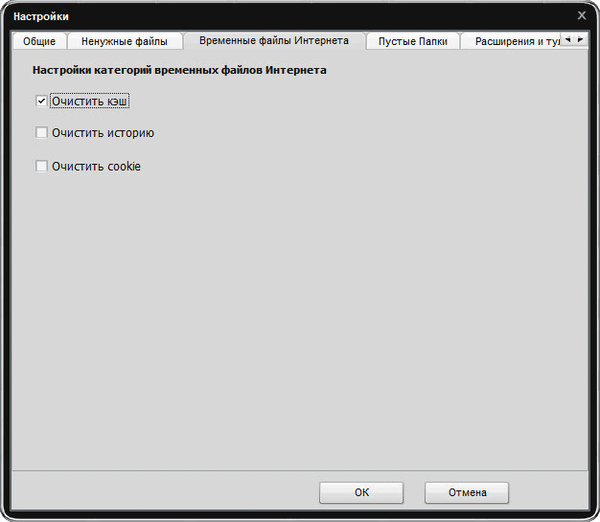
Na karte „Prázdne priečinky“ môžete vybrať jednotky, ktoré chcete vyhľadať prázdne priečinky.
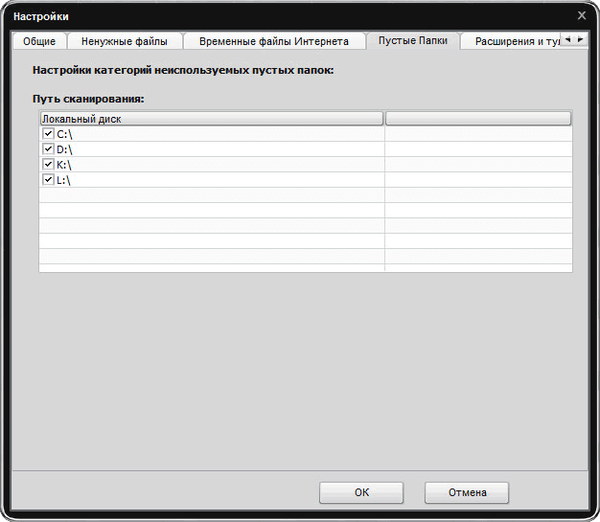
V prípade, že nechcete odstrániť rozšírenia a panely s nástrojmi, ktoré sa používajú v prehľadávačoch nainštalovaných v počítači, môžete príslušnú aplikáciu pridať do zoznamu ignorovaných na karte „Rozšírenia a panely s nástrojmi“.
Na tento účel môžete použiť výsledky skenovania v programe, pridať príslušnú príponu do zoznamu ignorovaných z kontextovej ponuky alebo skopírovať cestu k rozšíreniu do schránky..
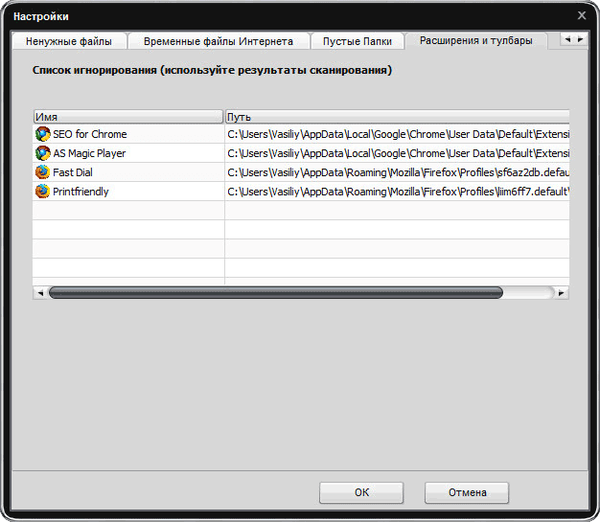
Rozšírenia a panely s nástrojmi pridané do zoznamu ignorovaných nebudú z počítača odstránené, keď sa vyčistia pomocou programu PC Win Booster Free..
Odinštalujte programy z programu PC Win Booster Free
Pomocou programu PC Win Booster Free (Soft4Boost Disk Cleaner) môžete odstrániť programy z počítača. V hlavnom okne programu PC Win Booster Free kliknite na tlačidlo „Odstrániť programy“.
Môže vás zaujímať aj:- Wise Disk Cleaner na čistenie pevného disku
- Ashampoo WinOptimizer 17 - Optimalizácia a údržba systému Windows
Aplikácia najskôr naskenuje počítač a potom otvorí okno so zoznamom programov, ktoré sa v počítači nachádzajú. Zobrazia sa nasledujúce polia: názov programu, výrobca programu (vydavateľ), dátum inštalácie programu, verzia programu, veľkosť, ktorú program zaberá na disku.
Zvýraznite program, ktorý chcete odstrániť, a potom kliknite na tlačidlo „Odstrániť“.
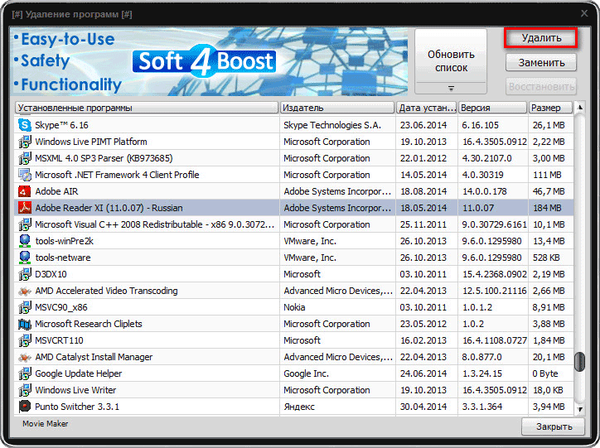
Najskôr sa spustí štandardný odinštalačný program tohto programu. Potom sa odstránia kľúče registra, priečinky a súbory, ktoré zostanú v systéme po odstránení programu.
Vyhľadajte duplicitné súbory
Ak chcete začať vyhľadávať duplicitné súbory, musíte v hlavnom okne programu kliknúť na tlačidlo „Vyhľadať duplikáty“..
Otvorí sa okno Duplikované vyhľadávanie. Najprv budete musieť vybrať jednotku (alebo niekoľko jednotiek) alebo konkrétny priečinok (alebo niekoľko priečinkov), v ktorom budete musieť hľadať duplikáty..
Po výbere príslušného priečinka sa aktivujú tlačidlá, pomocou ktorých môžete pridať príslušný priečinok na skenovanie alebo odstrániť priečinok z úlohy vyhľadávania údajov..
Ďalej budete musieť nakonfigurovať výber kategórie na nájdenie duplikátov: vyhľadávanie medzi všetkými typmi súborov alebo výber konkrétnych typov súborov.
Po dokončení nastavení kliknite na tlačidlo „Spustiť skenovanie“.
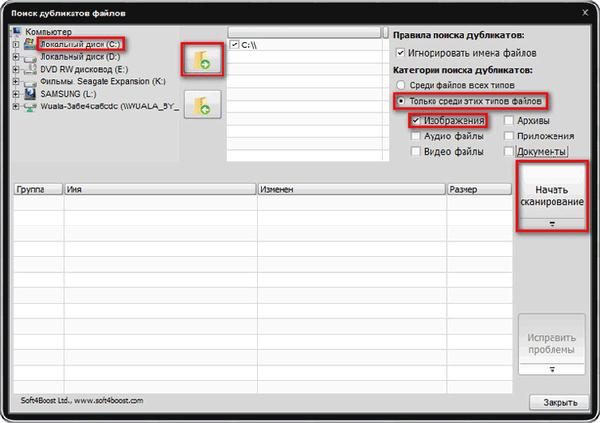
Ďalej sa začne hľadať duplicitné súbory..
Po dokončení vyhľadávania môžete vybrať súbory, ktoré bude potrebné odstrániť z počítača. Potom kliknite na tlačidlo „Opraviť problémy“..
Závery článku
Freeware PC Win Booster Free je navrhnutý tak, aby optimalizoval váš počítač. Pomocou programu bude možné vyčistiť systém od nepotrebných súborov, odstrániť nepotrebné programy, nájsť duplicitné súbory v počítači.
Súvisiace publikácie:- KCleaner na vyčistenie počítača od nepotrebných súborov
- Defraggler - bezplatný defragmentátor disku
- Auslogics Duplicate File Finder - vyhľadajte a odstráňte duplicitné súbory
- CCEnhancer - rozširuje funkčnosť CCleaner
- PrivaZer - pokročilé čistenie a optimalizácia vášho počítača











